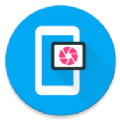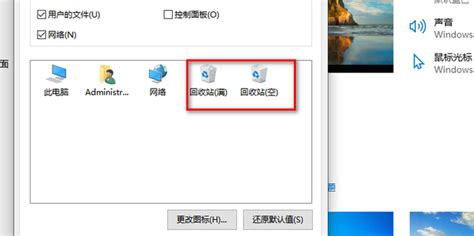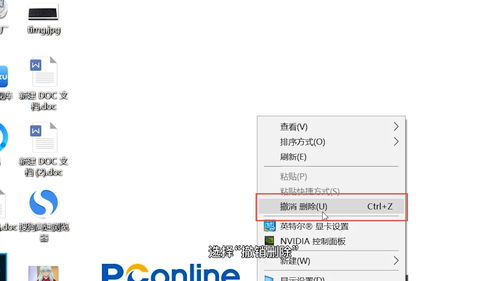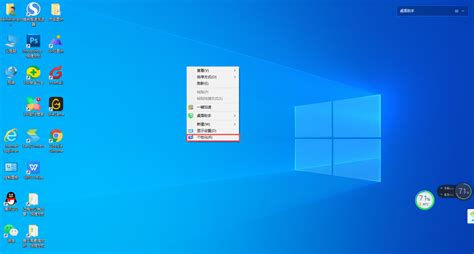揭秘!轻松隐藏电脑桌面上的回收站小技巧
在Windows操作系统中,回收站是一个非常重要的功能,它允许用户恢复误删除的文件或文件夹。然而,对于某些用户来说,桌面上的回收站图标可能会显得多余或影响美观,因此他们可能希望将其隐藏或删除。需要注意的是,这里的“删除”并非永久移除回收站功能,而是通过某些设置使其在桌面上不可见。本文将详细介绍如何在不同版本的Windows系统中实现这一目标,同时提供一些额外的桌面整理技巧,以帮助用户更好地管理他们的桌面环境。

Windows 10/11系统
方法一:通过个性化设置隐藏回收站图标
1. 右键单击桌面:首先,在您的Windows桌面空白处右键单击,以打开上下文菜单。
2. 选择个性化:在上下文菜单中,选择“个性化”选项。
3. 进入主题设置:在个性化窗口中,点击左侧的“主题”选项。
4. 打开桌面图标设置:滚动到右侧窗口的底部,找到并点击“桌面图标设置”链接。
5. 取消勾选回收站:在弹出的桌面图标设置窗口中,找到“回收站”选项,并取消其前面的勾选框。
6. 应用更改:点击“应用”按钮,然后点击“确定”以保存更改。此时,桌面上的回收站图标应该会消失。
方法二:通过注册表编辑器隐藏回收站图标
虽然上述方法更为简单直接,但如果您对注册表编辑器(Registry Editor)有所了解,也可以通过修改注册表来实现相同的效果。不过,这种方法风险稍高,因为不当的注册表修改可能会导致系统不稳定或无法启动。因此,在进行任何注册表修改之前,请务必备份注册表。
1. 打开注册表编辑器:按Win+R键打开运行对话框,输入`regedit`,然后按Enter键打开注册表编辑器。
2. 导航到桌面图标设置键:在注册表编辑器中,导航到以下路径:
```
HKEY_CURRENT_USER\Software\Microsoft\Windows\CurrentVersion\Explorer\Advanced
```
3. 新建或修改HiddenIcons键值:在右侧窗格中,找到名为`HiddenIcons`的DWORD(32位)值。如果不存在,可以右键单击空白处,选择“新建” > “DWORD(32位)值”,并将其命名为`HiddenIcons`。
4. 设置值数据:双击`HiddenIcons`值,将其数据设置为一个代表回收站图标的十六进制数。通常,如果您只有一个图标要隐藏(如回收站),可以将其设置为`0x00000001`(或1的十进制形式)。但是,请注意,这里的值实际上是一个位掩码,用于指示哪些图标被隐藏。如果您要隐藏多个图标,则需要根据它们的顺序(从左到右)组合相应的位值。例如,如果第一个和第三个图标(通常是回收站和网络)被隐藏,则值可能是`0x00000005`(或5的十进制形式)。不过,对于只隐藏回收站的情况,`0x00000001`通常就足够了。
5. 重启计算机:修改注册表后,您需要重启计算机才能使更改生效。
Windows 7系统
在Windows 7中,隐藏桌面上的回收站图标的方法与Windows 10/11类似,但步骤略有不同。
1. 右键单击桌面:在桌面空白处右键单击。
2. 选择个性化:在弹出的菜单中选择“个性化”。
3. 进入更改桌面图标:在个性化窗口中,点击左侧的“更改桌面图标”链接。
4. 取消勾选回收站:在桌面图标设置窗口中,找到“回收站”选项,并取消其前面的勾选框。
5. 应用更改:点击“应用”按钮,然后点击“确定”以保存更改。
注意事项与额外技巧
备份重要数据:在进行任何系统级更改之前,始终建议备份您的重要数据。
使用第三方工具:除了系统自带的设置外,您还可以使用一些第三方桌面管理工具来进一步自定义您的桌面环境。这些工具通常提供更多的自定义选项,如隐藏桌面图标、更改图标样式、组织桌面文件等。
桌面整理软件:对于经常需要在桌面上处理大量文件的用户来说,使用桌面整理软件可能是一个好主意。这些软件可以帮助您自动分类和整理桌面上的文件和文件夹,使桌面看起来更加整洁和有序。
快捷键与任务栏:如果您仍然需要访问回收站功能,但不想在桌面上看到其图标,可以通过快捷键(如Win+R后输入`shell:RecycleBinFolder`)或任务栏上的快捷方式来实现快速访问。
了解回收站的重要性:在隐藏或删除回收站图标之前,
- 上一篇: Win10桌面图标阴影去除方法
- 下一篇: 如何设置并修改Win10默认安装路径
-
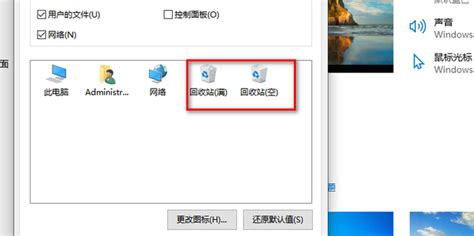 轻松找回消失的电脑桌面回收站图标!资讯攻略11-06
轻松找回消失的电脑桌面回收站图标!资讯攻略11-06 -
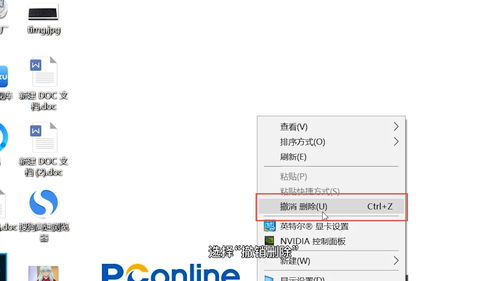 电脑桌面上怎么删除文档?资讯攻略11-14
电脑桌面上怎么删除文档?资讯攻略11-14 -
 找回消失的电脑回收站图标,轻松几步恢复方法!资讯攻略11-24
找回消失的电脑回收站图标,轻松几步恢复方法!资讯攻略11-24 -
 轻松学会:如何将淘宝下载并安装到电脑桌面上?资讯攻略11-03
轻松学会:如何将淘宝下载并安装到电脑桌面上?资讯攻略11-03 -
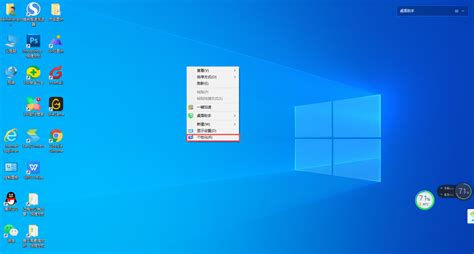 桌面回收站失踪,快速找回指南!资讯攻略11-19
桌面回收站失踪,快速找回指南!资讯攻略11-19 -
 揭秘!轻松学会隐藏QQ空间图标的小技巧资讯攻略10-29
揭秘!轻松学会隐藏QQ空间图标的小技巧资讯攻略10-29